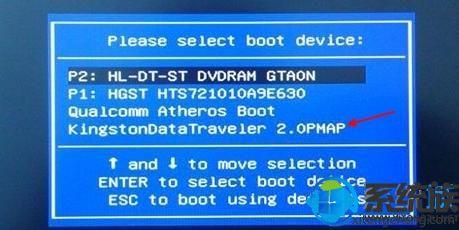前段时间,有一件事特别让我头痛:在查看或简单编辑图片时,我一直使用的都是ACDsee这个看图软件,小巧而快速。可是,windows10系统的图片默认打开方式是照片,我每次把图片默认打开方式修改成ACDsee后,没过多久,就被windows10系统偷偷改回去了,这使我非常不爽。百度了一下,才知道很多人都碰到过这种问题。
win10系统修改默认应用的错误方法。以前,我修改文件的默认应用时,都是按照windows7的方法来操作的(以图片为例)。先用鼠标右键单击一个图片,这时会弹出右键菜单,点击右键菜单最底部的“属性”,这时会弹出属性窗口,如下图。
再点击“打开方式”右侧的“更改”按钮(如上图),在弹出的窗口中选择用来打开图片的应用程序。这种方式,在windows XP和windows7系统中,都是可用的,只要设置一次,以后,就都会以这个应用程序作为图片的默认打开程序。但是,在windows10中就没有效果了,只能暂时起作用,过上几个小时,就又变回去了。
win10系统修改默认应用的正确方法。windows10系统提供了另外一种方法来修改文件的默认应用程序,通过这种方法修改后,就可能永久生效,不会再偷偷地改回去了。
键盘上按 win + i 组合键,打开windows10系统的“设置面板”。
在设置面板中打开“应用”(如上图),点击“应用”,进入到应用界面。
在应用界面的左侧导航菜单中,选择并点击“默认应用”,右侧就会显示出“默认应用”的设置界面,如下图:
在默认应用的设置界面,我们可以看到图片的默认应用是“照片”,而我喜欢用ACDsee作为图片的默认应用,怎样修改呢?点击上图中“图片查看器”下的“照片”,这时会弹出应用程序列表,如下图:
在应用程序列表中,找到ACDsee,然后点击选择它,就可以完成“默认应用”的设置,以后,双击图片,就会以ACDsee来打开图片。
其它文件的默认打开方式,怎样设置呢?在默认应用界面,向下拉动滚动条,会出现“按文件类型指定默认应用”的按钮,如下图:
点击它,就会打开“按文件类型指定默认应用”的窗口,
在这个窗口的左侧,会列举出所有的文件后缀类型,如:.txt、.php、.css、.mp4等等;右侧显示这个后缀文件的默认应用程序,如上图中的php后缀文件的默认打开方式是sublime text。如果想修改它的默认应用,只需要点击左侧的 sublime text ,就会打开应用列表,然后选择就可以了。
以上就是我的观点,喜欢就【点个赞】吧!
如有不同意见,欢迎发表【评论】。同时,欢迎【关注】我,观看更多精彩内容。